Pläne vergleichen (Android)
Ziel
Zwei Pläne im Pläne-Tool mit Ihrem Android-Mobilgerät anzeigen.
Wichtige Hinweise
- Erforderliche Benutzerberechtigungen:
- Berechtigungen der Ebene „schreibgeschützt“ oder höher für das Pläne-Tool des Projekts.
- Zusätzliche Informationen:
- Um Pläne und Planversionen zu vergleichen, müssen Sie im Pläne-Tool über mehrere Versionen eines Plans verfügen.
Schritte
- Navigieren Sie auf Ihrem Android-Mobilgerät zum Pläne-Tool des Projekts.
- Tippen Sie auf die Zeichnung, die Sie anzeigen möchten.
- Tap Pläne vergleichen
.
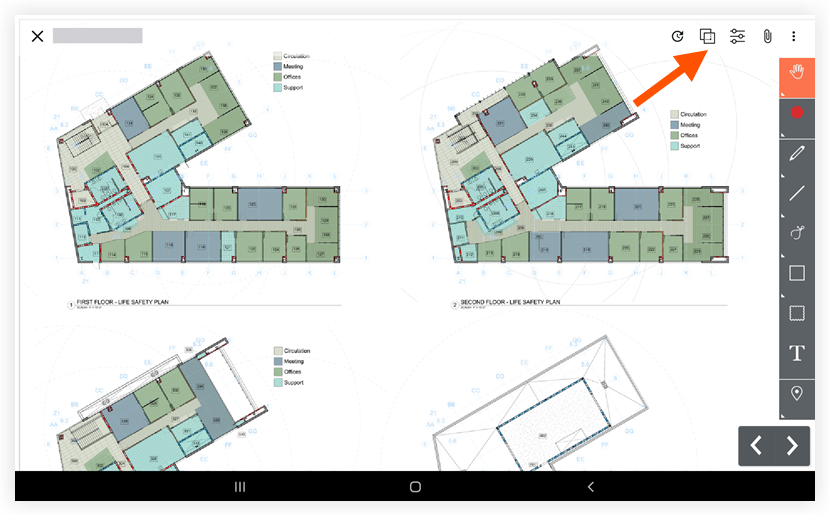
- Zeigen Sie den Vergleich der beiden neuesten Planrevisionen des ausgewählten Blatts an.
Hinweis: Hinzugefügte Zeilen werden blau hervorgehoben. Entfernte Zeilen werden rot hervorgehoben. - So vergleichen Sie die ausgewählte Zeichnung mit Revisionen oder die ausgewählte Zeichnung mit einer anderen Zeichnung:
- Tippen Sie auf die Überschrift Diesen Plan vergleichen .
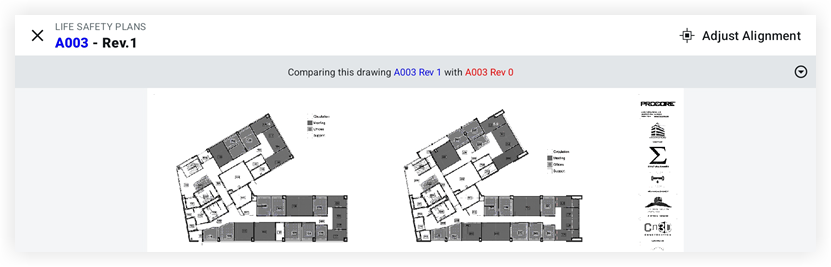
- Tippen Sie auf den Plan oder die Revision, den/die Sie vergleichen möchten.
- Tippen Sie auf die Überschrift Diesen Plan vergleichen .
Fehlerbehebung (Blätter neu ausrichten)
Wenn in Ihrem Plan jede Zeile rot und blau hervorgehoben zu sein scheint, wurden Ihre PDFs beim Erstellen der Revision möglicherweise um einige Pixel verschoben (siehe Beispiel unten).
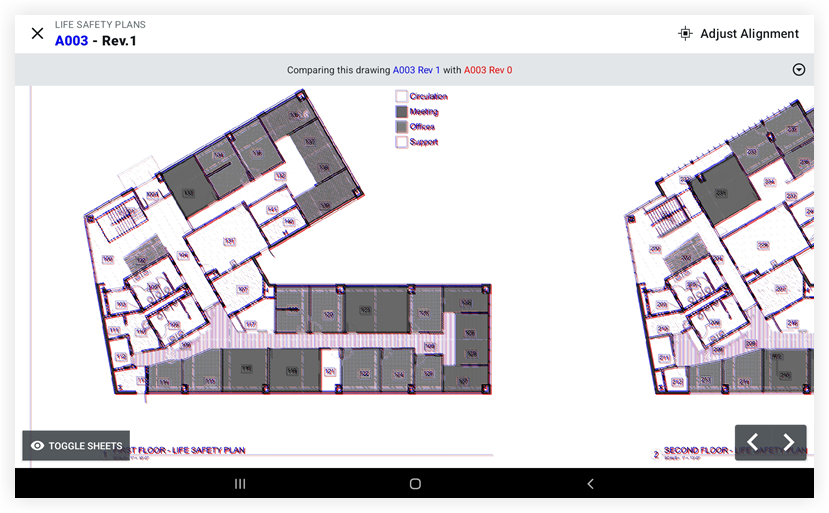
- Tippen Sie auf Ausrichtung anpassen
.
- Wählen Sie einen Bereich der Pläne aus, auf den Sie sich konzentrieren möchten.
- Tippen Sie auf Bestätigen.
- Ziehen Sie die Pläne oder verwenden Sie die Pfeile, um die Blätter auszurichten.
- Tippen Sie auf Speichern.